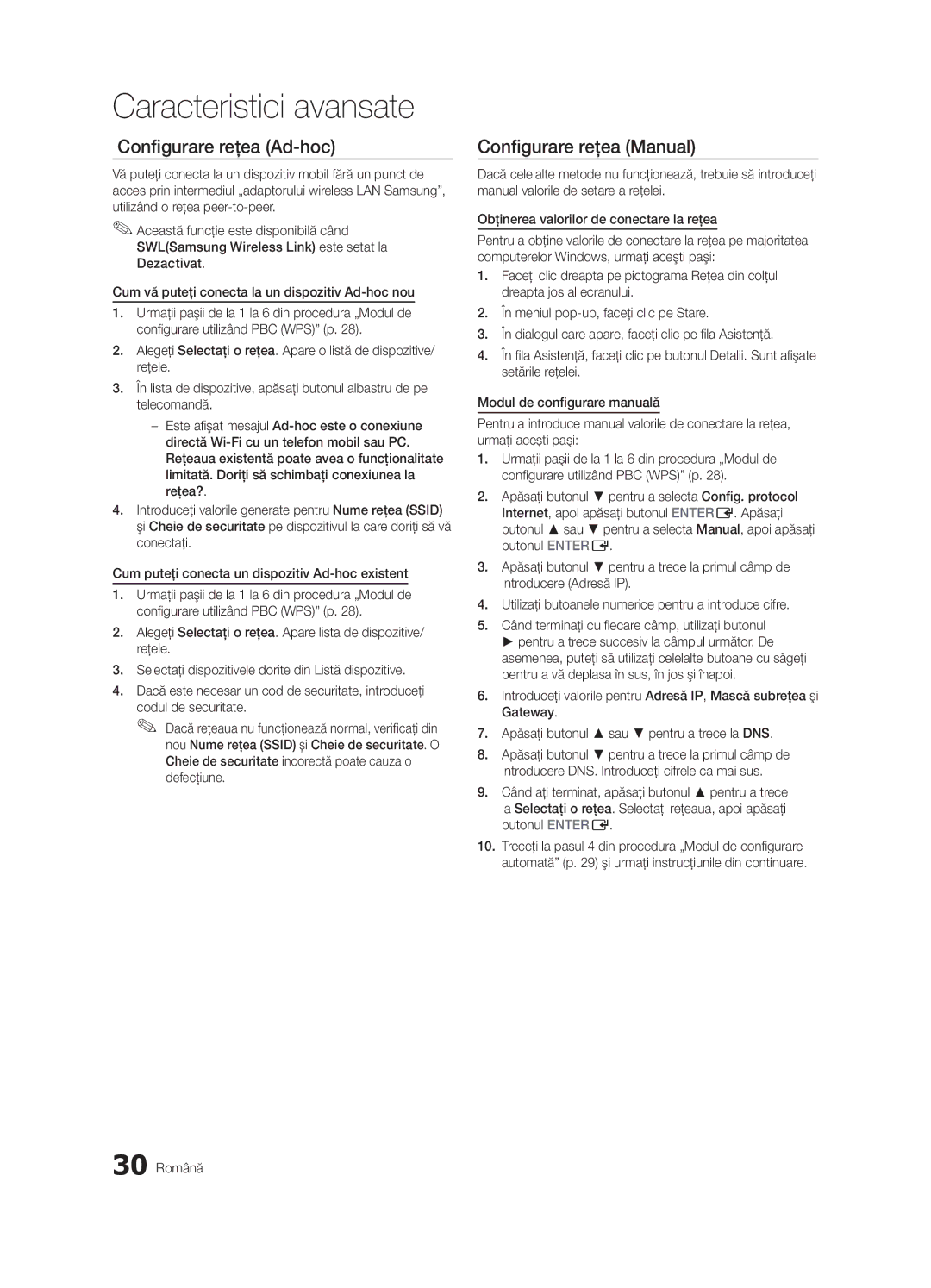UE40C6000RWXXC, UE37C6000RWXXN, UE55C6000RWXXH, UE37C6000RWXXH, UE32C6000RWXXH specifications
The Samsung UE55C6000RWXXN, UE46C6000RWXXH, UE40C6000RWXXH, UE55C6000RWXZF, and UE32C6000RWXXH televisions stand as exemplary models in Samsung's C6000 series. These models, known for their blend of style and functionality, are characterized by their sleek design and cutting-edge technology that enhances the viewing experience.At the forefront of their features is the Full HD resolution, which delivers a crystal-clear picture quality at 1920 x 1080 pixels. This ensures that viewers get to enjoy movies, sports, and video games with astonishing detail and vibrant colors. The C6000 series is equipped with Samsung's HyperReal Engine, which optimizes the TV’s overall performance, making every scene remarkably lifelike.
The televisions in this series also feature Samsung's Wide Color Enhancer technology, which expands the range of colors on-screen, resulting in more natural and richer hues. This innovation ensures that whether you’re watching a nature documentary or a blockbuster film, you experience colors that are true to life and deeply immersive.
In terms of connectivity, these models are equipped with multiple HDMI ports, allowing users to connect various devices such as gaming consoles, Blu-ray players, and sound systems effortlessly. Additionally, featuring USB ports, they permit direct access to media content stored in external drives, facilitating an easy viewing experience of your favorite movies and photos.
The C6000 series also supports Samsung's Anynet+ technology, which enables users to control all compatible devices connected through HDMI with a single remote. This convenience enhances the overall user experience, making it easier to navigate between devices without the hassle of multiple remotes.
Sound quality is paramount, and the C6000 series does not disappoint. With Dolby Digital Plus and DTS, users will enjoy an immersive audio experience that complements the stunning visual output.
Furthermore, the design of the Samsung UE55C6000RWXXN, UE46C6000RWXXH, UE40C6000RWXXH, UE55C6000RWXZF, and UE32C6000RWXXH is aesthetically pleasing. Their slim profiles and minimalist bezels ensure that they blend seamlessly into any home decor, providing a modern touch to living spaces.
Overall, the Samsung C6000 series TVs are well-regarded for their comprehensive feature set, high-quality visuals, and elegant design, making them attractive options for anyone looking to enhance their home entertainment system. The combination of advanced technologies and user-friendly functionalities truly sets the C6000 series apart in the competitive television market.